Configuración de monitor dual en Windows 10

Importante: conserva los nombres de puertos exactos (VGA, HDMI, DisplayPort, USB‑C) y usa convertidores activos cuando el adaptador necesita transformar la señal (por ejemplo, HDMI a VGA).

Por qué usar un sistema de monitores duales
Tener dos monitores aumenta la visibilidad y reduce la necesidad de cambiar ventanas constantemente. Ventajas comunes:
- Más espacio para código, hojas de cálculo o diseño.
- Flujo de trabajo multitarea más rápido.
- Permite dedicar un monitor a referencia/documentación y otro a trabajo activo.
Cuándo puede fallar: si las resoluciones son muy distintas o tu PC no tiene salida gráfica suficiente, el resultado puede ser incómodo. En esos casos considera actualizar la tarjeta gráfica o usar un hub/estación de acoplamiento.
Hardware para la configuración de dos monitores
Primero identifica los dos displays que quieres conectar. Las combinaciones habituales son:
- Portátil → monitor independiente
- PC de sobremesa → segundo monitor
- Docking station o estación de acoplamiento → múltiples monitores
Define dos cosas: el puerto de salida de tu equipo principal (Display‑out) y el puerto de entrada del segundo monitor (Display‑in).
Ejemplo práctico: mi portátil tiene mini‑HDMI y el monitor antiguo sólo tiene VGA. Compré un convertidor mini‑HDMI → VGA. Si usas adaptadores, elige calidad decente para evitar artefactos en la imagen.
Tipos de puertos y una línea para entenderlos
- VGA: conector analógico, común en monitores antiguos. Útil para 1080p en algunos casos, pero limitado.
- DVI: digital, presente en equipos y monitores más viejos; variantes DVI‑I, DVI‑D.
- HDMI: digital, audio + vídeo, estándar en laptops y monitores modernos.
- DisplayPort: digital, orientado a monitores, soporta altas tasas y múltiples pantallas en cadena (daisy chain).
- mini‑HDMI / mini‑DisplayPort: versiones pequeñas de los anteriores, habituales en portátiles.
- USB‑C (con modo DisplayPort): puede transmitir vídeo y carga; muy cómodo en portátiles recientes.
Nota: cuando conviertes de digital a analógico (por ejemplo HDMI → VGA) necesitas un adaptador activo que convierta la señal. Para digital → digital (DisplayPort → HDMI) a menudo basta un adaptador pasivo.
Matriz básica de compatibilidad (guía rápida)
- HDMI ⇄ DisplayPort: posible con adaptador; para mejores resultados usa adaptador activo si es necesario.
- HDMI → VGA: adaptador activo requerido.
- USB‑C → HDMI/DisplayPort: usa cable o adaptador que soporte modo DisplayPort over USB‑C.
Si necesitas comprar adaptadores, revisa reseñas y confirma que soportan la resolución que deseas (p. ej., 1920×1080 o 2560×1440).
Software: configurar Windows 10 para dos monitores
Este tutorial se basa en Windows 10 (incluye opciones presentes desde Creators Update en adelante). Ahora que los monitores están conectados, pulsa WIN + P para elegir el modo rápido:
- Duplicar
- Extender (recomendado)
- Sólo segunda pantalla
- Sólo pantalla del PC
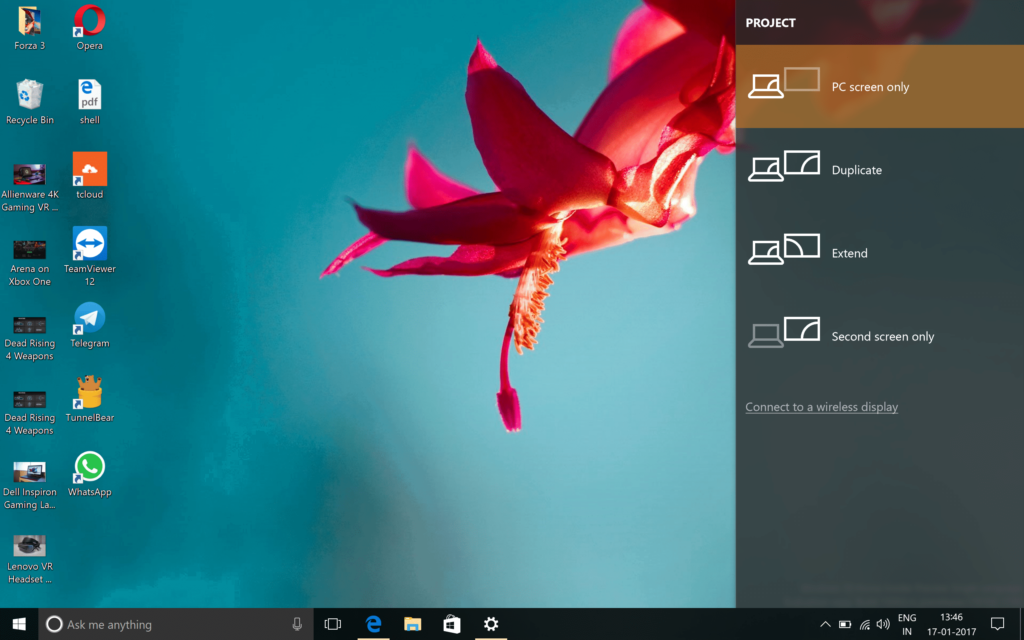
Esto activa el modo, pero aún falta configurar resolución, escala y posición.
Configuración de pantalla y resolución
Pasos básicos:
- Asegúrate de haber conectado el segundo monitor.
- Pulsa WIN + P y selecciona Extender.
- Ve a Configuración > Sistema > Pantalla.
Verás dos rectángulos que representan tus pantallas. Si sólo aparece uno, haz clic en Detectar. Selecciona el número 2 para modificar ajustes del monitor secundario.
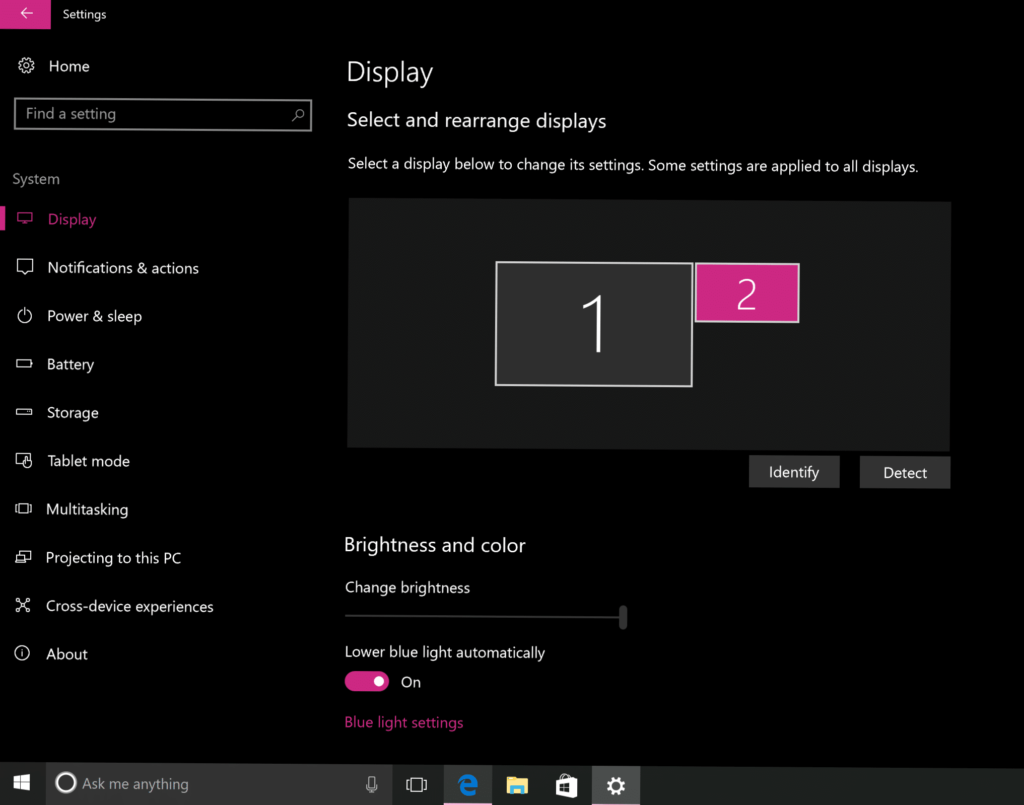
Ajustes importantes:
- Escala: “Cambiar el tamaño del texto, las aplicaciones y otros elementos”. Aumenta la escala si los elementos se ven pequeños (útil en pantallas 4K).
- Resolución: Windows suele recomendar una resolución. Si ves que algo “no encaja”, prueba otras resoluciones desde el menú desplegable.
- Orientación: elige Horizontal o Vertical (retrato) según cómo tengas montado el monitor.
- Hacer principal: puedes hacer que el monitor secundario sea el principal desde la misma sección.
Consejo de uso: programadores y personas que leen largas listas pueden preferir orientación vertical (retrato) para ver más líneas.
Gestión de color (usuarios avanzados)
Cada monitor puede tener un perfil de color distinto. Si haces trabajo fotográfico o de diseño, conviene calibrar.
Pasos rápidos para calibrar en Windows:
- Escribe “Color Management” en Cortana/Buscar.
- Abre la herramienta y en Dispositivos selecciona el monitor secundario. Pulsa Identificar para verificar que es el número 2.
- Ve a la pestaña Avanzado y selecciona Calibrar pantalla.
- Sigue el asistente para ajustar brillo, gamma y contraste.
Si el monitor trae controladores o perfiles ICC del fabricante, instálalos para mejorar la precisión.

Mini‑metodología: pasos recomendados para una instalación ordenada
- Apaga ambos dispositivos antes de conectar.
- Conecta con cables/adaptadores adecuados.
- Enciende el monitor secundario y luego el equipo.
- Usa WIN + P y selecciona Extender.
- Ajusta resolución y escala en Configuración > Sistema > Pantalla.
- Calibra color si lo necesitas.
- Realiza pruebas: arrastra ventanas entre pantallas y verifica nitidez.
Checklist rápido (antes de comenzar)
- Confirmar puertos disponibles en ambos dispositivos.
- Comprar adaptador correcto (activo/pasivo según necesidad).
- Tener drivers de la tarjeta gráfica actualizados.
- Leer manual del monitor para configuraciones avanzadas.
Solución de problemas: runbook básico
Problema: el segundo monitor no se detecta.
- Verifica cables y energía del monitor.
- Prueba otro cable o puerto.
- En Windows: Configuración > Sistema > Pantalla > Detectar.
- Actualiza drivers de la GPU.
- Si persiste, intenta arrancar con solo el monitor secundario conectado para aislar el fallo.
Problema: resolución incorrecta o texto borroso.
- Ajusta la resolución recomendada en Configuración > Pantalla.
- Ajusta la escala (p. ej., 100%, 125%, 150%).
- Si usas adaptadores, intenta otro adaptador activo.
Problema: colores muy distintos entre pantallas.
- Instala perfiles ICC del fabricante si están disponibles.
- Ejecuta Calibrar pantalla desde Color Management.
- Ajusta brillo y contraste directamente en el monitor.
Rollback rápido: desconecta el monitor secundario, reinicia el equipo y vuelve a conectar. Esto resuelve conflictos de detección en muchas ocasiones.
Alternativas y enfoques diferentes
- Usar un dock o estación de acoplamiento: simplifica conectar varios monitores y dispositivos por USB‑C o Thunderbolt.
- Convertir un smartphone o tableta en monitor secundario: aplicaciones como SpaceDesk o Duet Display permiten usar una pantalla móvil como escritorio extendido por Wi‑Fi o cable.
- Pantallas con Daisy‑Chain (DisplayPort MST): permite encadenar varios monitores desde una sola salida DisplayPort.
Roles: listas de verificación rápidas
Para desarrolladores:
- Pantalla principal en horizontal con IDE.
- Pantalla secundaria en vertical para documentación o terminales.
Para diseñadores:
- Monitor principal calibrado para color.
- Monitor secundario para paletas y referencias.
Para analistas/finanzas:
- Monitor secundario para hojas de cálculo ampliadas.
- Ajustar escala para ver más filas sin perder legibilidad.
Criterios de aceptación
- Ambos monitores son detectados como pantallas separadas.
- La resolución y la escala permiten leer texto sin borrones.
- No hay parpadeos ni artefactos visuales.
- Si se requiere, los perfiles de color están aplicados.
Glosario (líneas únicas)
- Resolución: número de píxeles en horizontal × vertical.
- Escala: ajuste del tamaño de texto y elementos en pantalla para DPI altos.
- Adaptador activo: convierte el tipo de señal (digital ↔ analógica).
- ICC: perfil de color usado para estandarizar la reproducción cromática.
Preguntas frecuentes
¿Necesito software de pago para usar dos monitores en Windows 10?
No. Windows 10 incluye las opciones básicas (WIN + P y Configuración > Pantalla). El software de pago puede ayudar con administración avanzada de ventanas.
¿Puedo usar monitores de resoluciones diferentes?
Sí. Windows administra resoluciones distintas, pero presta atención a la escala: una pantalla 4K necesitará escala mayor para que el texto sea legible.
¿Es mejor usar un adaptador activo o pasivo?
Usa activo cuando conviertes entre tecnologías incompatibles (p. ej., HDMI a VGA). Entre señales digitales, a veces basta un adaptador pasivo.
Resumen final
Configurar dos monitores en Windows 10 es directo si identificas correctamente los puertos, usas el adaptador adecuado y ajustas resolución y escala. Para trabajo de color, añade la calibración. Si surge un problema, sigue el runbook de solución de problemas: verifica cables, detecta pantallas y actualiza drivers.
Si quieres, dime qué equipos tienes (modelo del portátil o tarjeta gráfica y modelos de los monitores) y te doy una recomendación de adaptador concreta.
Materiales similares

Podman en Debian 11: instalación y uso
Apt-pinning en Debian: guía práctica

OptiScaler: inyectar FSR 4 en casi cualquier juego
Dansguardian + Squid NTLM en Debian Etch

Arreglar error de instalación Android en SD
